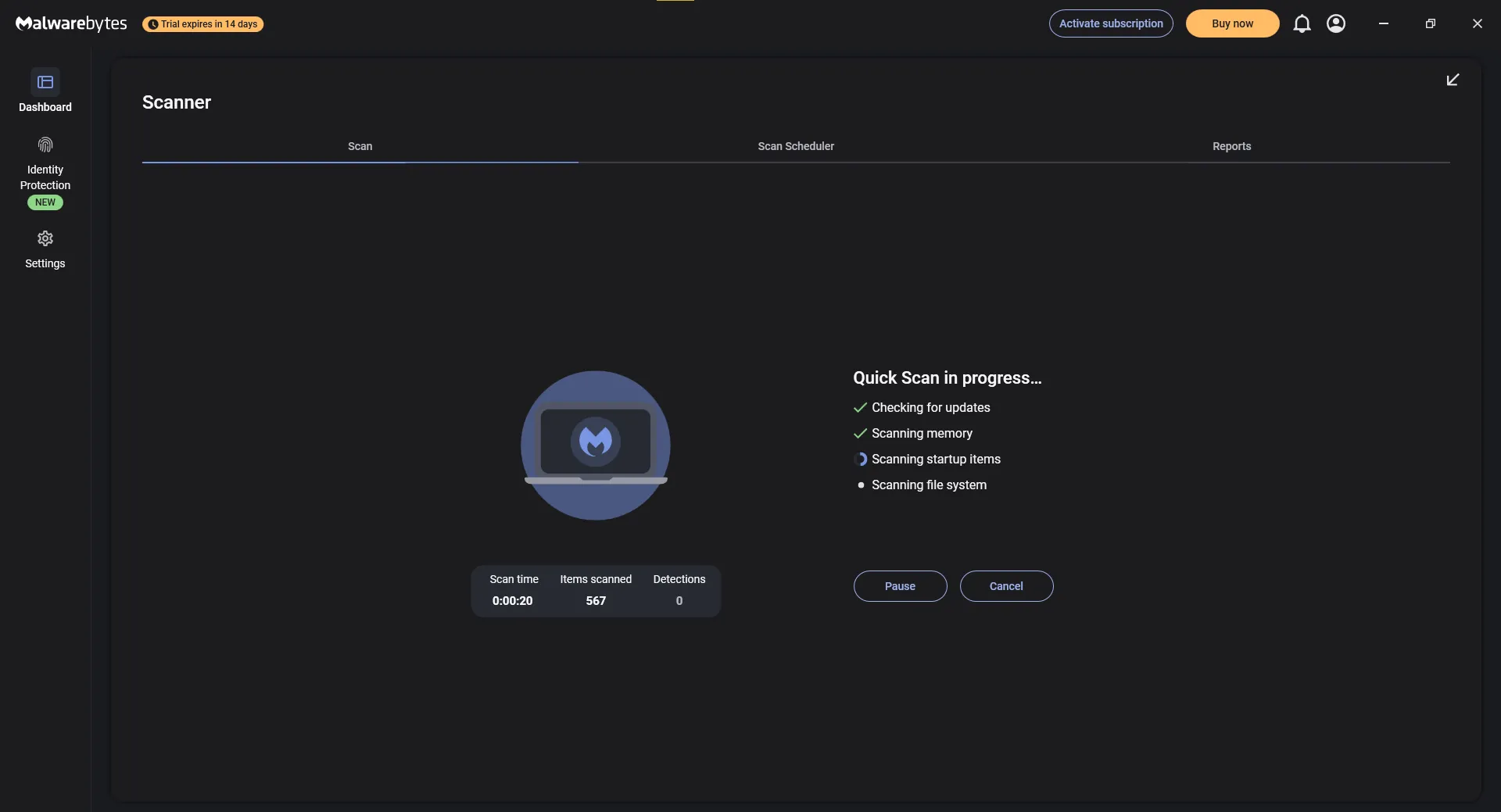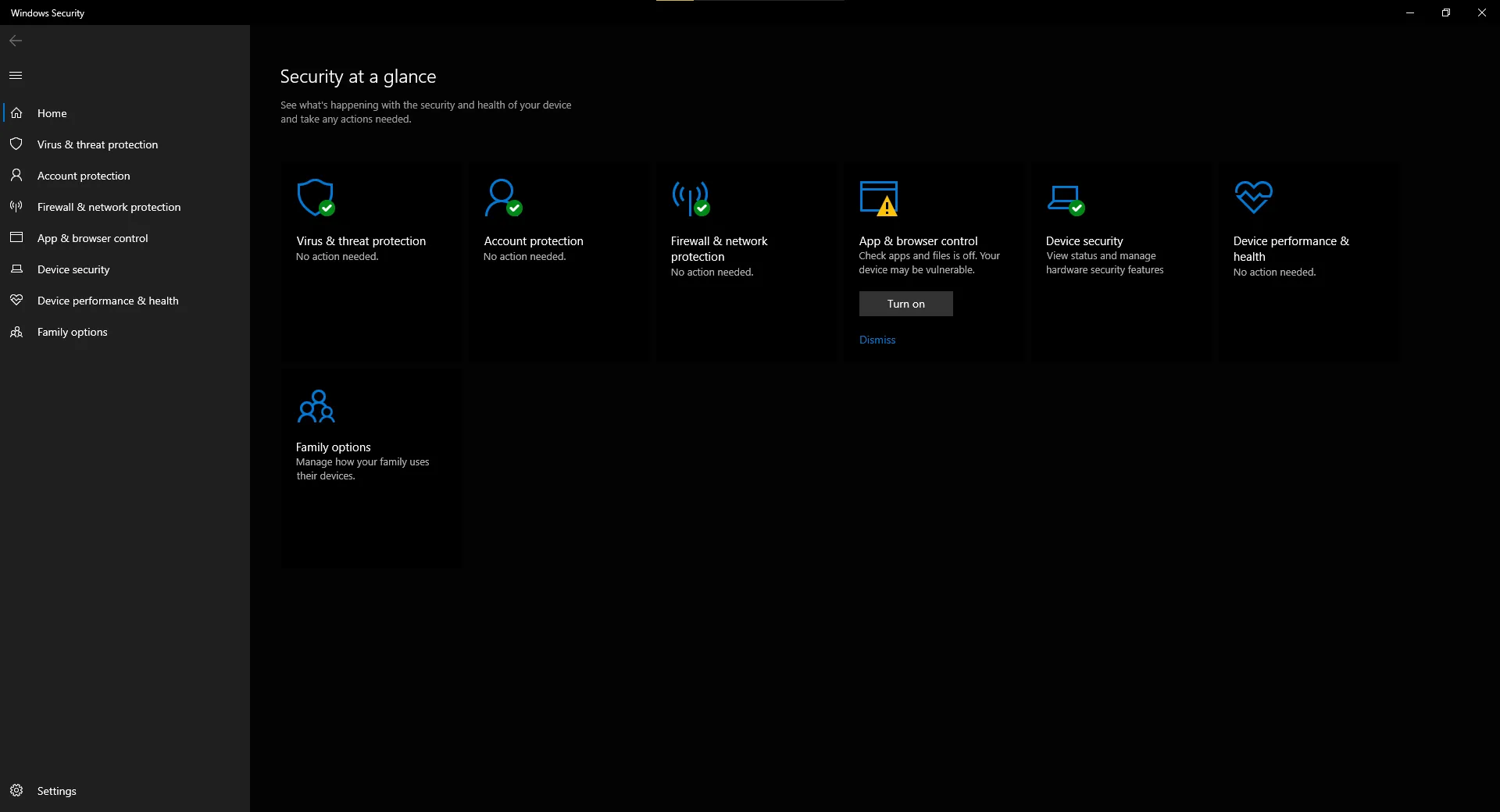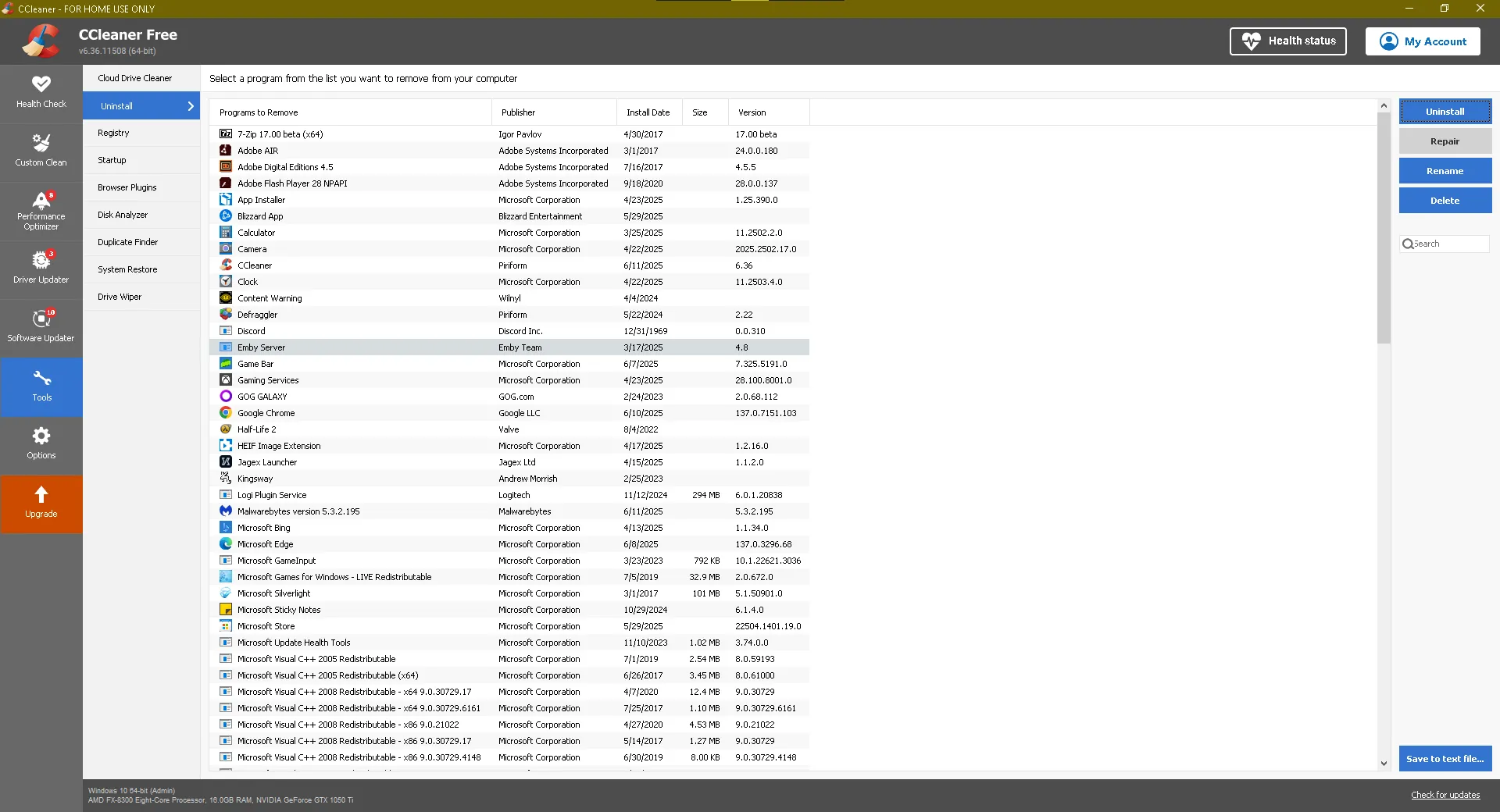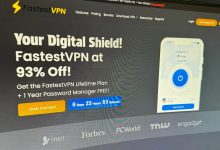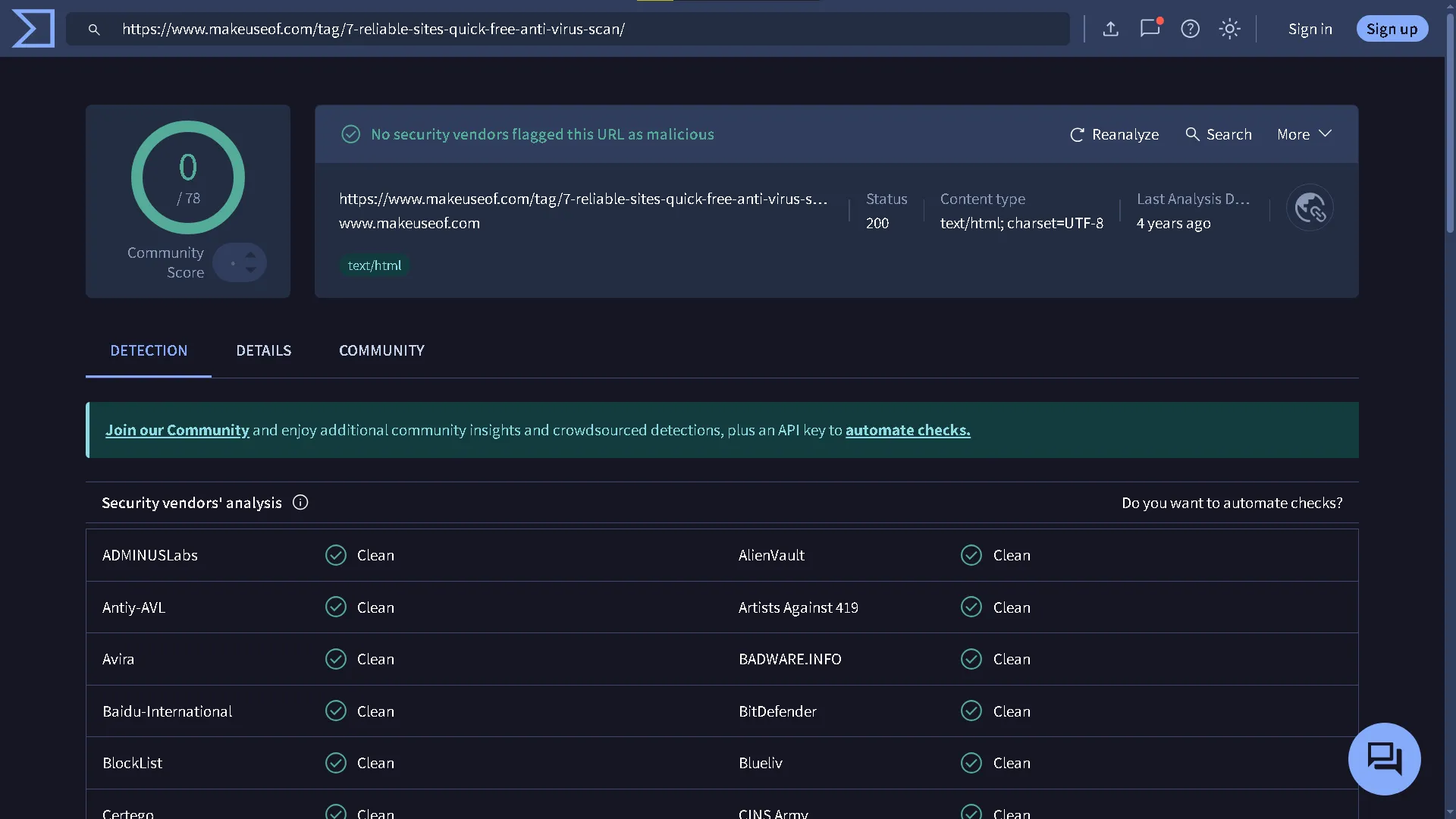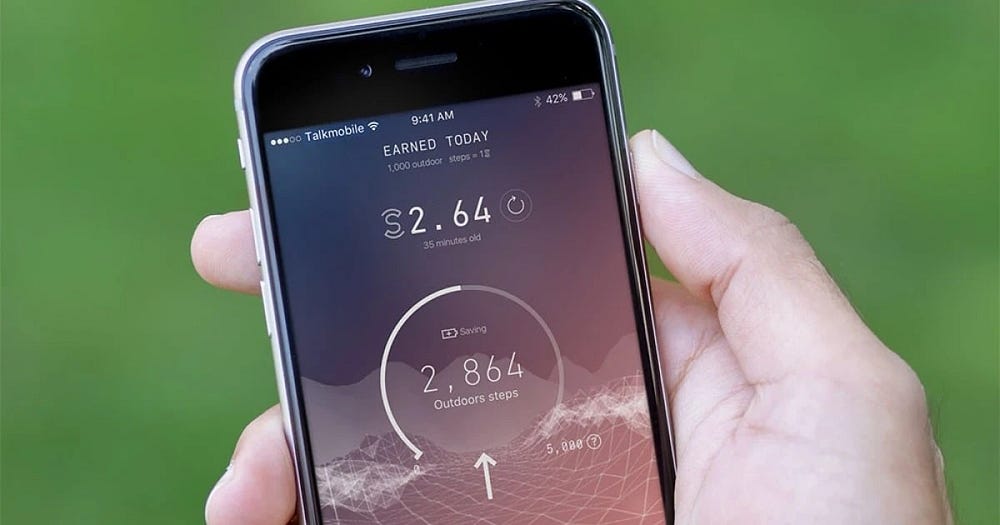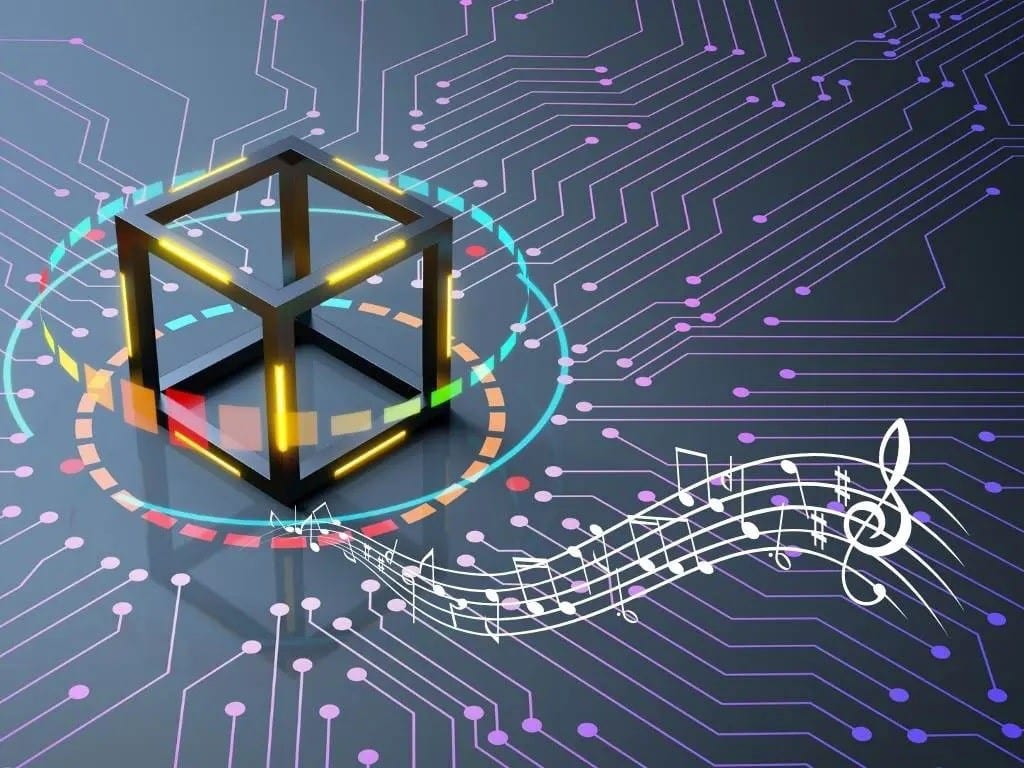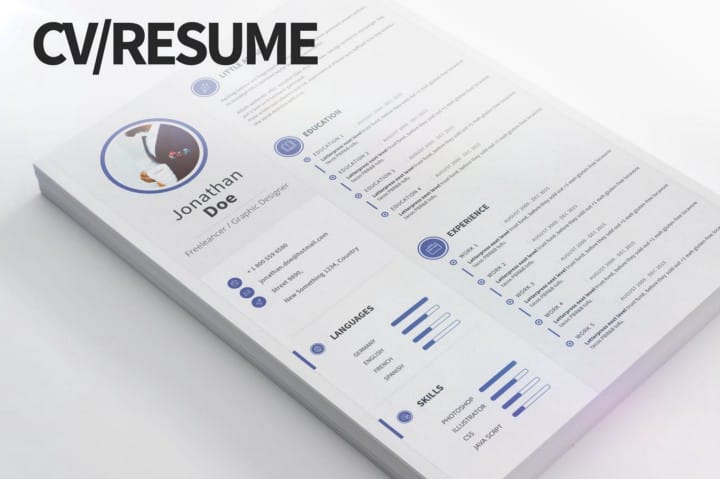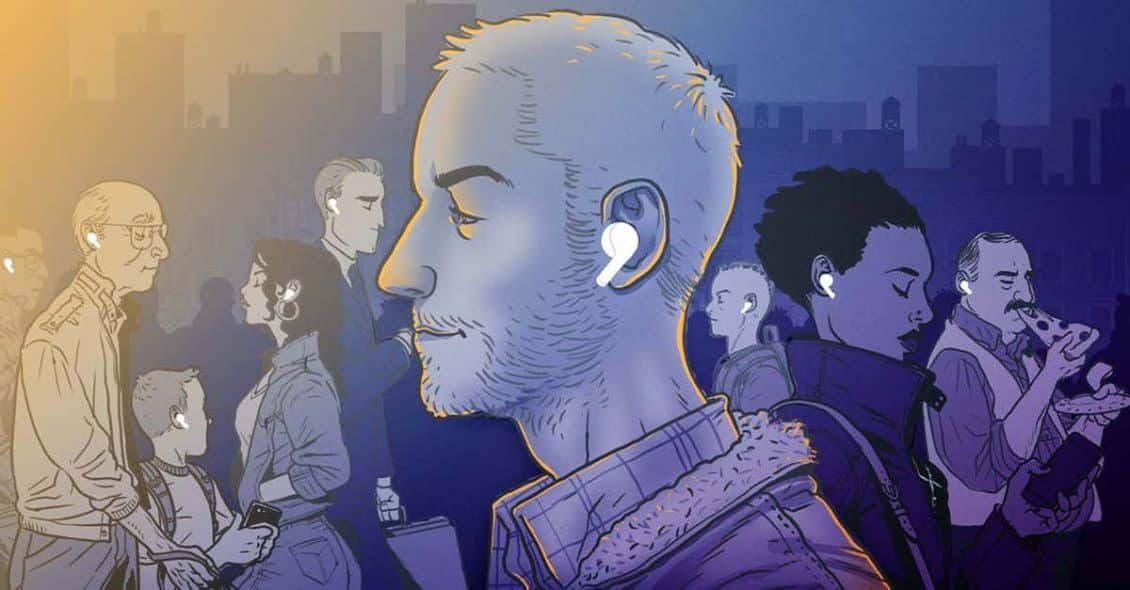في كل مرة أواجه فيها مشكلة بطء جهاز الكمبيوتر، أجد أن الفيروسات هي السبب الرئيسي في استنزاف أداء الجهاز، وهذا يشمل حتى جهازي الشخصي. لكن لا داعي للتفكير في شراء جهاز جديد على الفور. باستخدام مجموعة من أدوات إزالة الفيروسات المتخصصة، بالإضافة إلى برنامج CCleaner لتنظيف الملفات غير الضرورية وتحسين أداء النظام، يمكنك استعادة سرعة جهاز الكمبيوتر الخاص بك وكفاءته الأصلية. هذه الأدوات المجانية توفر حلاً فعالاً واقتصادياً للتخلص من البرامج الضارة واستعادة أداء جهازك، مما يجعله يعمل بسلاسة كما كان من قبل. ابدأ بتجربة هذه الأدوات قبل التفكير في حلول مكلفة أخرى.

روابط سريعة
4. Malwarebytes
اكتشفت برنامج Malwarebytes بالصدفة منذ سنوات، وأنا سعيد جدًا بذلك.
سنحت لي الفرصة لإعادة استخدام جهاز كمبيوتر قديم كنت أشاركه مع إخوتي. كان بطيئًا، ومزعجًا، وبه عدد من الفيروسات، وهو أمر منطقي نظرًا لأنه كان مشتركًا بين أولاد من مختلف الأعمار، لذلك كان بعضنا أفضل من الآخرين في تجنب الفيروسات. بمجرد تثبيت Malwarebytes، فوجئت برؤية هذا الجهاز القديم يعمل بسلاسة ويتوقف عن التشنجات المزعجة. قام Malwarebytes بفحص النظام بسرعة، وتحديد المشكلات، والانتقال مباشرة إلى إزالتها.
منذ ذلك الحين، وأنا أثني على Malwarebytes وجعلته أحد أول البرامج التي أقوم بتثبيتها على أجهزة الكمبيوتر الجديدة. ما زلت أستخدم الإصدار المجاني، لأنه يحمي جهاز الكمبيوتر والمتصفح الخاص بي باستخدام Malwarebytes Defender. ومع ذلك، هناك الكثير من الأسباب التي تدعو إلى الترقية إلى Malwarebytes Premium.
تنزيل: Malwarebytes لنظام Windows
3. أمان Windows (Windows Security)
قد يكون برنامج أمان Windows (Windows Security) كافيًا لتلبية احتياجاتك الأمنية، خاصةً إذا كنت تتبع ممارسات أمنية جيدة عبر الإنترنت. فهو يأتي مدمجًا في نظام التشغيل Windows ويتضمن جدار حماية، وحماية من الفيروسات، وفحوصات منتظمة لمكافحة البرامج الضارة، بالإضافة إلى حماية متقدمة ضد الملفات والتطبيقات والمواقع المشبوهة على الإنترنت. ومع ذلك، للحصول على أقصى استفادة من هذه الحماية، من الضروري تبني عادات استخدام إنترنت سليمة، مثل معرفة كيفية اكتشاف تنبيهات الفيروسات المزيفة وفهم الأنواع المختلفة من البرامج الضارة.
يتم تمكين أمان Windows (Windows Security) افتراضيًا في نظامي التشغيل Windows 10 و Windows 11. لإجراء فحص فوري، اضغط على مفتاح Windows، ثم ابحث عن Windows Security وقم بتشغيله. بعد ذلك، اختر الحماية من الفيروسات والمخاطر (Virus & threat protection) ثم خيارات الفحص (Scan options). لا نوصي بخيار “الفحص السريع (Quick Scan)”؛ بل نوصي دائمًا بإجراء فحص كامل (Full Scan)، ويفضل أن يكون ذلك عندما لا تكون تستخدم جهاز الكمبيوتر الخاص بك. ولتعزيز مستوى الفحص، اختر Microsoft Defender Offline scan، ثم انقر فوق Scan now. هذا الفحص سيعيد تشغيل جهازك لفحص أعمق وأكثر شمولية.
2. CCleaner
على الرغم من أن برنامج CCleaner لا يركز بشكل أساسي على إزالة الفيروسات أو إجراء عمليات المسح بحثًا عنها، إلا أنني أذكره هنا لأني أستخدمه جنبًا إلى جنب مع برامج مكافحة الفيروسات. إنه جزء من طريقتي المزدوجة لتنظيف الجهاز. عندما أقوم بفحص جهاز الكمبيوتر الخاص بي، أقوم بمسح الجهاز بحثًا عن البرامج الضارة باستخدام Malwarebytes و Windows Security، ثم أقوم بإزالتها، وبعد ذلك أقوم بترتيب وتنظيف النظام باستخدام CCleaner.
بالرغم من أن نظام Windows يوفر بعض الميزات المشابهة – مثل خيار إلغاء تثبيت البرامج، وحذف الملفات المؤقتة، وتحديث برامج التشغيل – إلا أن CCleaner يجمع كل هذه الميزات في مكان واحد. في الواقع، لم أعد حتى أقوم بإزالة البرامج من خلال إعدادات النظام في Windows. لقد أثبت CCleaner أنه أفضل بكثير في توفير قائمة شاملة بالبرامج المثبتة، وخاصة البرامج غير الضرورية (Bloatware)، والتي يمكن أن تشكل خطرًا أمنيًا وتؤدي إلى الإصابة بالفيروسات.
تنزيل: CCleaner لنظام Windows
1. VirusTotal
VirusTotal ليس برنامجًا تقوم بتنزيله، بل هو خدمة تستخدمها من خلال متصفحك. يعتبر VirusTotal أداة وقائية ممتازة تساعدك في الكشف عن الفيروسات والبرامج الضارة المحتملة قبل أن تتمكن من إلحاق الضرر بجهاز الكمبيوتر الخاص بك وإبطائه.
آلية عمله بسيطة وفعالة: تقوم بتحميل ملف معين تشك في أنه قد يحتوي على فيروس. يقوم VirusTotal بعد ذلك بفحص هذا الملف باستخدام محركات فحص متعددة لمكافحة الفيروسات، ومقارنته بقاعدة بيانات ضخمة من التهديدات المعروفة، ثم يقدم لك تقريرًا مفصلًا بالنتائج. بالإضافة إلى فحص الملفات، يتيح لك الموقع أيضًا فحص عناوين URL (روابط الإنترنت)، وهو ما أستخدمه بشكل خاص لحماية ابني من تنزيل ملفات .zip التي قد تبدو وكأنها تعديلات لألعابه المفضلة، ولكنها قد تحتوي على برامج ضارة خفية. باستخدام VirusTotal، يمكنك التأكد من سلامة الملفات والروابط قبل فتحها، مما يقلل بشكل كبير من خطر الإصابة بالفيروسات.
ربما حان الوقت لترقية جهازك بدلاً من ذلك
إليك الأمر: أدوات إزالة الفيروسات ليست حلاً سحريًا. إذا قمت بتشغيل فحص الفيروسات، واستهدفت المشكلات، ولكنك ما زلت تشعر أن جهاز الكمبيوتر الخاص بك ليس أسرع بشكل ملحوظ، فيمكنك المراهنة على أنه بسبب المكونات المادية. يمكنك إعادة ضبط المصنع لنظام Windows، وقد يساعد ذلك بالتأكيد، ولكن أجهزة الكمبيوتر تقع ضحية لقانون الإنتروبيا ولن تعمل بنفس الكفاءة التي كانت عليها في اليوم الأول لامتلاكها.
في هذه الحالة، ستجلب ترقية جهاز الكمبيوتر الخاص بك (أو استبداله بالكامل) أكبر قيمة لك. حتى التبديل من محرك أقراص ثابت ميكانيكي إلى SSD، حتى SSD اقتصادي، سيجعل نظامك يبدو أسرع وأكثر سلاسة. قد يختلف وضعك، لذلك من المهم معرفة ترقيات الكمبيوتر التي ستحسن الأداء بشكل كبير. فكر في ترقية ذاكرة الوصول العشوائي (RAM) أو وحدة المعالجة المركزية (CPU) إذا كان جهازك قديمًا. يمكن أن يؤدي تحسين المكونات الداخلية إلى تحسينات ملحوظة في السرعة والاستجابة.
في حين أن أدوات إزالة الفيروسات قد لا تكون الحل الأمثل لتعزيز الأداء، إلا أنها تساعد في تليين التروس، إذا جاز التعبير. الفيروسات عبارة عن مجموعة خبيثة. يمكن للبرامج الضارة الاختباء في عمليات Windows بالإضافة إلى أنواع الملفات المختلفة. من الأفضل أن تمتلكها ولا تحتاج إليها من أن تحتاج إليها ولا تمتلكها، أليس كذلك؟ حافظ على برنامج مكافحة الفيروسات محدثًا وقم بإجراء فحوصات منتظمة للحفاظ على أمان نظامك وتحسين الأداء العام.